Puedes probar lo siguiente:
- Revisar la ortografía
- Intenta otra búsqueda
Puedes probar lo siguiente:
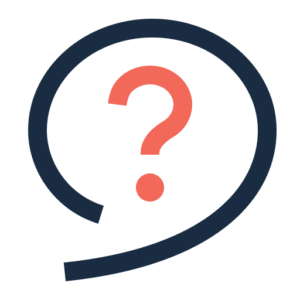
Descargue Google Authenticator (a través de Playstore para Android y App Store para iPhone).
Dependiendo de la cuenta para la que desee configurar la autenticación de 2 factores, inicie sesión en su cuenta y elija la opción con un
descripción como "Verificación en dos pasos" o "Autenticación de 2 factores".
También es posible que se le solicite inmediatamente que habilite la autenticación de dos factores al crear la cuenta.
Abra el Autenticador de Google. Si es la primera vez que utiliza esta aplicación para configurar la autenticación de dos factores, seleccione "Comenzar" o "Configurar su primera cuenta". Luego puede cerrar la aplicación primero para poder seguir las instrucciones a continuación.
Toca el signo más multicolor en la parte inferior derecha de la aplicación. Seleccionar 'Escanear código QR'.
Ahora seleccione la opción para configurar la autenticación de 2 factores mediante código QR en la cuenta que desea vincular en la PC. Escanee el código QR en la pantalla.
Toca el signo más multicolor en la parte inferior derecha de la aplicación. 'Ingresar clave de configuración'.
Busque el código de la clave de configuración en la cuenta que desea vincular e ingréselo.